windows自带的硬盘修复 Windows系统自带工具如何修复硬盘
windows自带的硬盘修复,Windows系统自带了强大的硬盘修复工具,可以帮助我们解决各种硬盘问题,无论是硬盘出现了坏道、分区错误还是文件丢失,这些工具都能够提供一系列的修复方法。其中最常用的工具是磁盘检查和磁盘清理。磁盘检查能够扫描并修复硬盘上的错误,而磁盘清理则可以帮助我们释放硬盘空间,提高系统运行速度。通过这些自带的工具,我们可以轻松地解决硬盘问题,保护数据安全,提升系统性能。
具体步骤:
1.方法一:
按下键盘的 win+E 组合键或者是双击桌面上的 计算机 来打开计算机窗口。

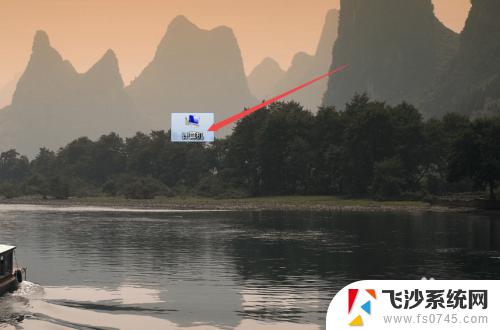
2.打开之后,根据需要选择要修复的磁盘,如C盘,然后鼠标右击,在出现的菜单中点击 属性 选项。
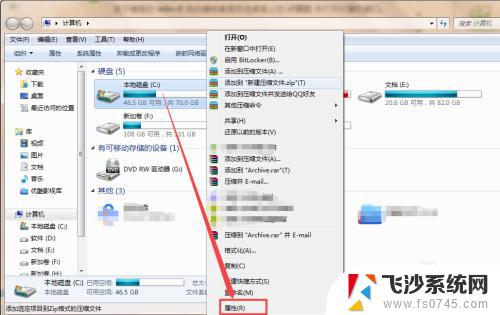
3.然后在打开窗口的 工具 选项页面下,点击 开始检查 按钮,然后在弹出的小窗口中将 自动修复文件系统错误 和 扫描并尝试修复坏扇区 前面的勾勾选上,然后点击 开始 ,然后在弹出的询问框中点击 计划磁盘选择 按钮,这样在下次开机的时候它就会检查磁盘,若是存在错误的,则会自动修复磁盘了。
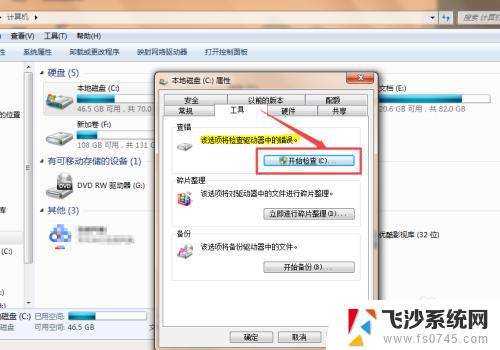
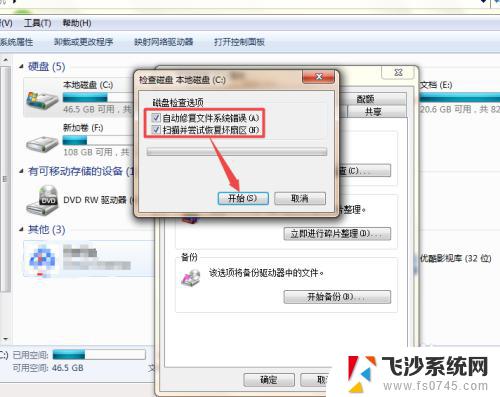
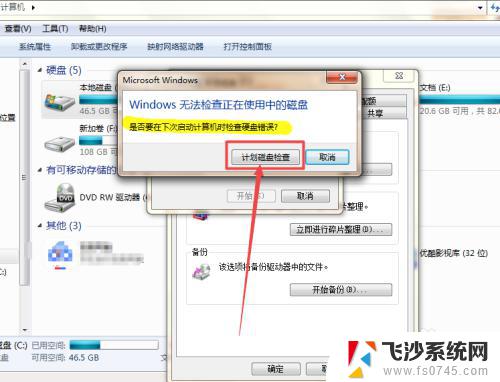
4.方法二:
按下键盘的 win+R 组合键,或者是直接在开始菜单中点击 运行 选项,然后在打开的运行窗口中输入 CMD 回车。

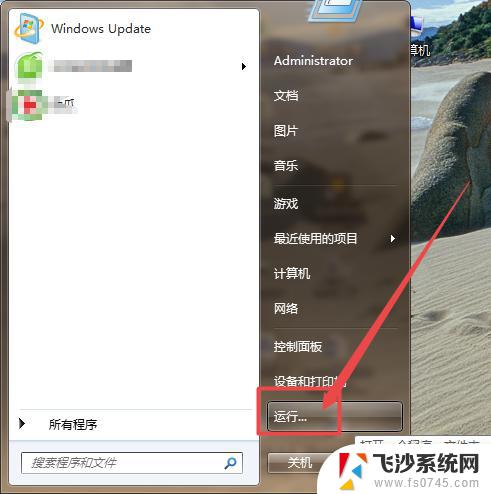
5.然后在打开的命令行窗口中输入 chkdsk/? 回车来查看一下帮助的信息,在这里可以看到它的使用格式以及参数( chkdsk是一个检查磁盘的命令)。
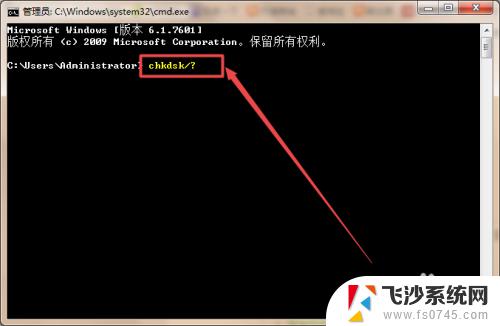
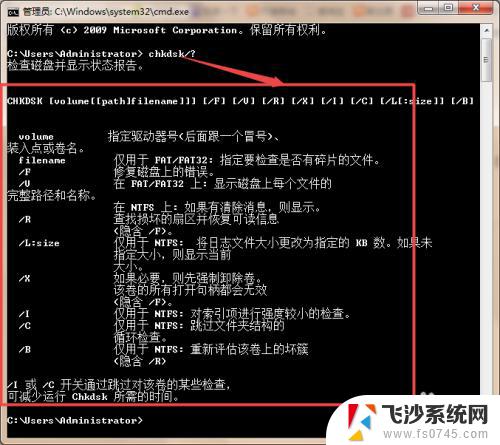
6.然后根据需要,输入命令检查磁盘并修复磁盘上从错误。如要修复E盘上从错误,则输入 chkdsk E: /F( /F是一个用于修复磁盘上错误的参数,也可以根据需要和别的参数一起使用),然后 回车 ,它就开始检查了,检查好之后,若是存在坏的扇区,它就会自动修复,一会之后,它就检查并修复好了。
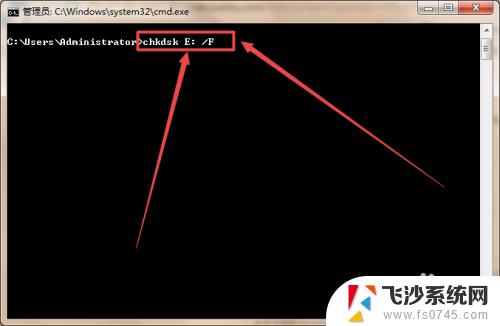
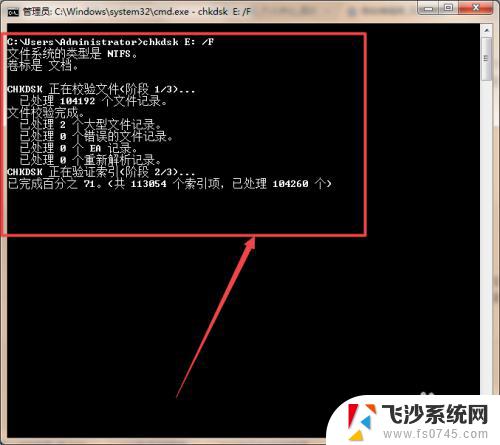
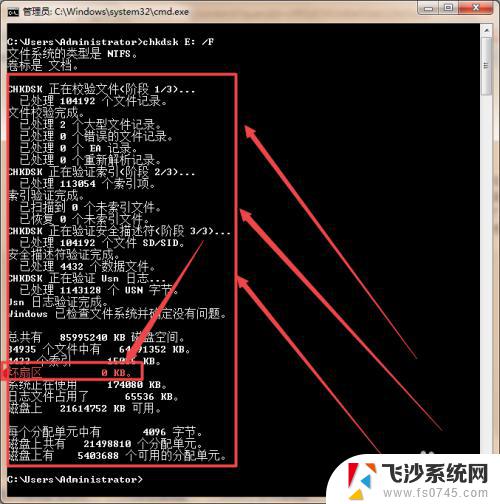
以上是Windows自带硬盘修复的全部内容,如果您遇到相同的问题,请参考本文中介绍的步骤进行修复,希望这些信息能对您有所帮助。
windows自带的硬盘修复 Windows系统自带工具如何修复硬盘相关教程
-
 电脑修复磁盘 Windows自带工具修复硬盘步骤
电脑修复磁盘 Windows自带工具修复硬盘步骤2024-02-28
-
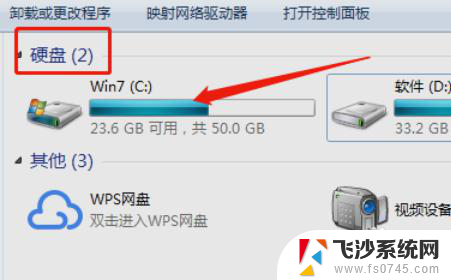 硬盘里的文件损坏了,如何修复 磁盘损坏如何修复
硬盘里的文件损坏了,如何修复 磁盘损坏如何修复2024-01-27
-
 怎样修复电脑硬盘坏道 电脑硬盘坏道修复步骤
怎样修复电脑硬盘坏道 电脑硬盘坏道修复步骤2024-04-27
-
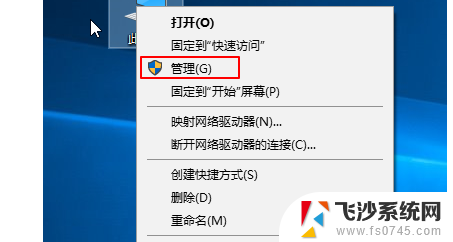 电脑无法识别移动硬盘怎么修复 硬盘无法识别的原因
电脑无法识别移动硬盘怎么修复 硬盘无法识别的原因2024-03-08
- 磁盘坏扇区如何修复 如何检测硬盘损坏的扇区
- 硬盘无法识别了 硬盘无法识别怎么修复
- 硬盘读取不了一点就卡死 硬盘卡死修复步骤
- 电脑自带画图怎么画 电脑自带画图工具如何使用
- u盘windows恢复系统 U盘创建Windows 10系统恢复驱动器方法
- windows自带游戏怎么添加 Windows如何添加自带休闲小游戏
- 电脑如何硬盘分区合并 电脑硬盘分区合并注意事项
- 连接网络但是无法上网咋回事 电脑显示网络连接成功但无法上网
- 苹果笔记本装windows后如何切换 苹果笔记本装了双系统怎么切换到Windows
- 电脑输入法找不到 电脑输入法图标不见了如何处理
- 怎么卸载不用的软件 电脑上多余软件的删除方法
- 微信语音没声音麦克风也打开了 微信语音播放没有声音怎么办
电脑教程推荐
- 1 如何屏蔽edge浏览器 Windows 10 如何禁用Microsoft Edge
- 2 如何调整微信声音大小 怎样调节微信提示音大小
- 3 怎样让笔记本风扇声音变小 如何减少笔记本风扇的噪音
- 4 word中的箭头符号怎么打 在Word中怎么输入箭头图标
- 5 笔记本电脑调节亮度不起作用了怎么回事? 笔记本电脑键盘亮度调节键失灵
- 6 笔记本关掉触摸板快捷键 笔记本触摸板关闭方法
- 7 word文档选项打勾方框怎么添加 Word中怎样插入一个可勾选的方框
- 8 宽带已经连接上但是无法上网 电脑显示网络连接成功但无法上网怎么解决
- 9 iphone怎么用数据线传输文件到电脑 iPhone 数据线 如何传输文件
- 10 电脑蓝屏0*000000f4 电脑蓝屏代码0X000000f4解决方法